Wenn Sie offline arbeiten, müssen Sie zuerst RACE RESULT 12 herunterladen und installieren. Öffnen Sie anschließend den RACE RESULT Web Server und checken Sie Ihre Veranstaltung aus.
Offline zu arbeiten ermöglicht Ihnen, Ihre Veranstaltung ohne eine Internetverbindung durchzuführen und dennoch Ausgabelisten oder Urkunden in verschiedenen Dateiformaten zu exportieren.
RACE RESULT Web Server
Laden Sie zuerst RACE RESULT 12 von unserer Website herunter und installieren Sie es auf Ihrem Hauptrechner (der Ihnen als lokaler Server dient).
Öffnen Sie den RACE RESULT Web Server über das Windows Startmenü. Er dient als lokaler Web Server, der im Browser die RACE RESULT 12 Website anzeigt (was normalerweise die Server im RACE RESULT Rechenzentrum durchführen).
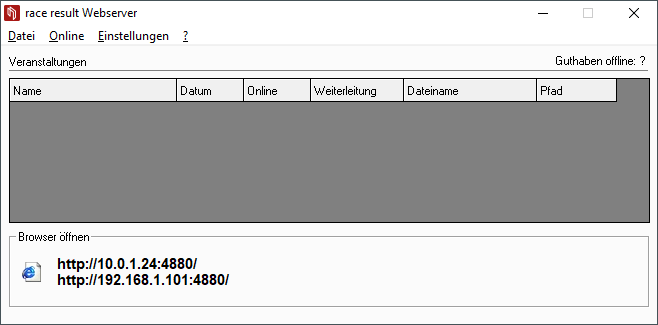
Bitte vergewissern Sie sich vor Veranstaltungsbeginn, dass Sie die neuste Version des RACE RESULT Web Servers auf Ihrem PC installiert haben. Klicken Sie hierfür auf ?->Auf Updates prüfen:
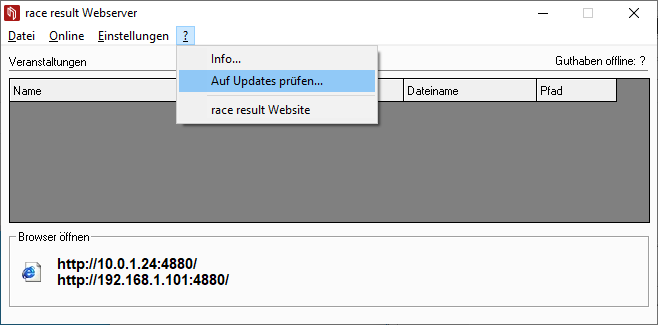
Auschecken der Veranstaltungsdatei
Der RACE RESULT Webserver wird verwendet, um eine Veranstaltungsdatei lokal auf Ihrem Rechner zu öffnen. Zudem können Sie im Webserver neue Dateien erstellen, wenn Sie komplett offline arbeiten möchten.
Veranstaltung auschecken
In der Regel checken Sie Ihre Veranstaltungsdatei kurz vor der Veranstaltung aus. Hierfür klicken Sie auf Online->Eine Veranstaltung vom Server herunterladen (Check-Out).
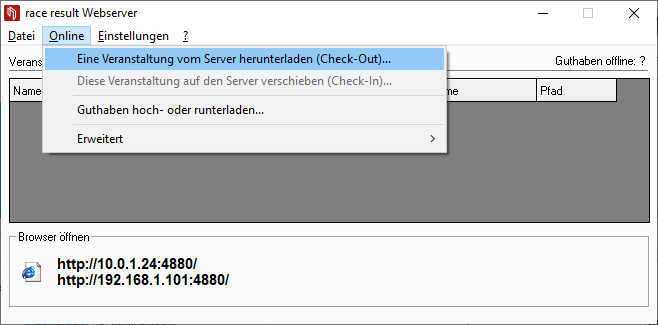
Geben Sie Ihre Login-Daten ein und wählen Sie die Veranstaltung, die Sie auschecken möchten. Die Veranstaltungsdatei wird nun vom Server gezogen und ist nur noch lokal bei Ihnen vorhanden. Speichern Sie diese an einem sicheren Ort.
Da keine zeitgleichen Änderungen an der Online- wie Offline-Datei gemacht werden sollten, können Sie nach dem Auschecken online nicht mehr auf die Veranstaltung zugreifen. Außerdem ist das Auschecken nur möglich, wenn die Online-Anmeldung geschlossen ist.
Eine Kopie für Tests herunterladen
Sie können auch eine Kopie der Veranstaltungsdatei herunterladen, während das Original online bleibt. Das ist auch möglich, wenn die Online-Anmeldung noch geöffnet ist. Gehen Sie in Ihrer Online-Datei auf "Überblick > Technische Information" und laden ein Backup herunter. Öffnen Sie dieses durch einen Doppelklick auf die Datei.
Beachten Sie, dass Sie diese Datei nicht einchecken können, solange das Original noch auf dem Server liegt.
Auf die Veranstaltung zugreifen
Nach dem Auschecken oder nach dem Erstellen einer neuen Veranstaltungsdatei offline, können Sie diese durch klicken auf Veranstaltung öffnen im Browser öffnen.
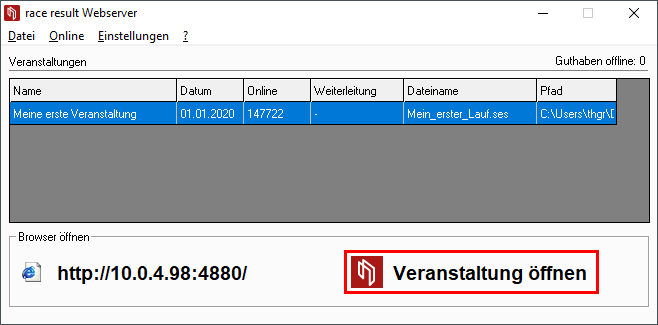
Um von anderen Computern im lokalen Netzwerk auf die Veranstaltung zuzugreifen, geben Sie lediglich die IP-Adresse (die auf der linken Seite im race|result Web Server angezeigt wird) in Ihren Browser ein:
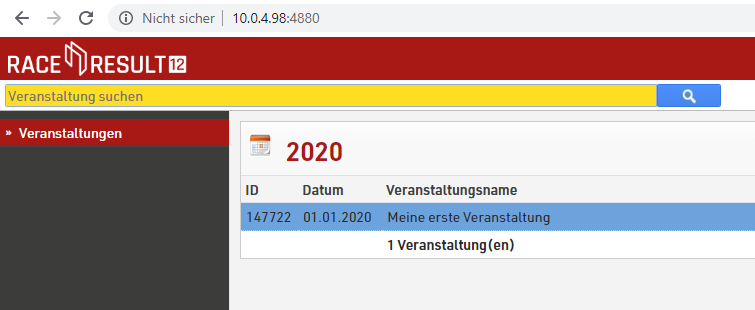
Online-Weiterleitung
Wenn Sie offline arbeiten, können Sie die Online-Weiterleitung verwenden, um die Änderungen, die Sie vornehmen, ebenfalls online durchzuführen. Dadurch hat my.raceresult.com Zugriff auf die aktuellen Daten, um Live-Ergebnisse anzuzeigen. Da nur beim Start die gesamte Datei, anschließend nur die Informationen Ihrer Änderungen übertragen werden, reicht oft eine 2G-Verbindung zur Übertragung aus.
Zum Starten der Online-Weiterleitung finden Sie im race result Webserver im Menü Online->Online-Weiterleitung starten. Wenn Sie die Online-Weiterleitung beenden wollen, finden Sie hier ebenfalls die Funktion Online-Weiterleitung stoppen.
Haben Sie noch nicht freigeschaltete Teilnehmer in der Datenbank und möchten die Online-Weiterleitung starten, werden Sie aufgefordert, diese freizuschalten. Der Webserver lädt daraufhin automatisch die benötigte Anzahl an Credits herunter und aktiviert die Teilnehmer. Ohne eine Freischaltung aller Teilnehmer können Sie die Online-Weiterleitung nicht starten. Datensätze, die nach dem Starten der Online-Weiterleitung angelegt werden, werden nicht automatisch freigeschaltet. Das gibt Ihnen die Möglichkeit, ungewollte Datensätze zu löschen. Im Umkehrschluss bedeutet dies aber, dass Teilnehmerdaten durch Unterstriche unkenntlich gemacht werden könnten, bis Sie die Teilnehmer manuell freischalten.
Wenn Sie die Internetverbindung verlieren, wird die Online-Weiterleitung ausgesetzt, aber Sie haben nach wie vor Zugriff auf alle Ihre Daten und können die Online-Weiterleitung wieder aktivieren, sobald Sie erneut eine Internetverbindung haben.
Solange die Online-Weiterleitung läuft, zeigt der RACE RESULT Web Server in der Liste der Veranstaltungen die übertragene Datenmenge hinter der Veranstaltungs-ID an. Sollte die Online-Weiterleitung einmal abbrechen, z.B. weil Ihre Internet-Verbindung abgebrochen ist, erscheint eine entsprechende Meldung.
Veranstaltung einchecken
Wenn die Veranstaltung vorbei ist, können Sie die Veranstaltungsdatei wieder einchecken. Nach dem Check-In können Sie offline nicht mehr auf die Veranstaltung zugreifen. Stattdessen müssen Sie sich wieder auf www.raceresult.com einloggen, um auf die Veranstaltung zugreifen zu können.
Stellen Sie also sicher, dass Sie alle Änderungen vorgenommen haben oder bereiten Sie sich darauf vor, weitere Änderungen online vorzunehmen.
Um die Veranstaltung einzuchecken, klicken Sie auf Online->Diese Veranstaltung auf den Server verschieben (Check-In). Das Hochladen kann, abhängig von der Dateigröße und der Internetverbindung, einige Sekunden oder Minuten benötigen. Die Spalte Online zeigt den Fortschritt an.